Maven实战03_Maven使用入门
1:pom.xml
Maven项目的核心文件,非常重要。POM(Project Object Model)项目对象模型,其定义了项目的基本信息,用于描述项目如何构建,声明项目依赖等等。
创建一个最简单的pom文件:pom.xml,首先新建文件夹HelloWorld,在里面新建一个pom。xml,然后新建一个包(src/main/java),在新建一个包com.soulprayer.maven.maven_study,然后进入该文件夹,打开pom.xml文件(推荐使用Notepad++ / Sublime),并输入下列代码清单中的内容:
pom.xml代码清单
<?xml version="1.0" encoding="UTF-8"?>
<project xmlns="http://maven.apache.org/POM/4.0.0"
xmlns:xsi="http://www.w3.org/2001/XMLSchema-instance"
xsi:schemaLocation="http://maven.apache.org/POM/4.0.0 http://maven.apache.org/xsd/maven-4.0.0.xsd">
<modelVersion>4.0.0</modelVersion>
<groupId>com.soulprayer.maven</groupId>
<artifactId>maven-study</artifactId>
<version>1.0-SNAPSHOT</version>
<packaging>war</packaging>
<name>Maven Hello World Project</name>
</project>
pom.xml代码清单说明:
- 第一行是XML头,指定该xml文档的版本和编码方式
- <project></project>所有pom.xml的根元素,声明了一些pom相关的命名空间及xsd元素约束。
- <modelVersion></modelVersion> 指定了当前POM模型的版本,对于Maven2一级Maven3来说,只能是4.0.0
- <groupId></groupId>定义了项目属于哪个组,这个组往往和项目所在的组织或公司存在关联
- <artifactId></artifactId>定义了当前Maven项目在组中唯一的ID,
- <version></version>定义了当前Maven项目的版本
- <name> 定义了当前项目更加友好清晰的名称
备注:groupId、artifactId、version 三者共同确定唯一坐标,也就是说这个项目在整个Maven仓库中是唯一的.
优点:
它能让项目对象模型最大程度地与实际代码相独立,即解耦或者正交性。这在很大程度上避免了Java代码和POM代码相互影响,比如当项目需要升级版本时,只需要修改POM,而不需要修改Java代码,而在POM稳定之后,日常的Java代码开发工作基本不涉及POM的修改。
2:编写主代码
项目主代码和测试代码不同,项目的主代码会被打包到最终的构件中(如jar),而测试代码只在测试时用到,不会被打包。默认情况下,Maven项目的主代码位于/src/main/java目录中,我们遵循Maven的约定,创建该目录,然后在该目录下创建文件 com/soulprayer/maven/maven-study/HelloWorld.java。
代码清单如下:
package main.java.com.soulprayer.maven.maven_study;
public class HelloWorld {
public String sayHello() {
return "Hello Maven";
}
public static void main(String[] args) {
System.out.println(new HelloWorld().sayHello());
}
}
这是一个很简单的Java类,它有一个sayHello()方法,返回一个String,同时还有一个Main方法,创建一个HelloWorld实例,调用sayHello()方法,并将结果输出到控制台上。
关于该Java代码有三点需要注意:
- 应该把项目主代码放到src/main/java目录下(约定大于配置),这样就不需要额外的配置,Maven会自动搜索该目录找到项目主代码
- 该Java类的报名是com.soulprayer.maven,这与之前在POM中定义的groupId和artifaceId相吻合。一般来说,项目中的Java类的包都应该基于项目的groupId和artifactId,这样更加清晰,也更加符合逻辑。
- pom.xml的位置很重要,不要乱放,要放到和src平级的目录下,这样groupId才会生效,否则又会多一层。
代码编写完毕及满足上述条件后,在项目根目录下运行命令mvn cleam compile 会得到如图所示的输出结果。
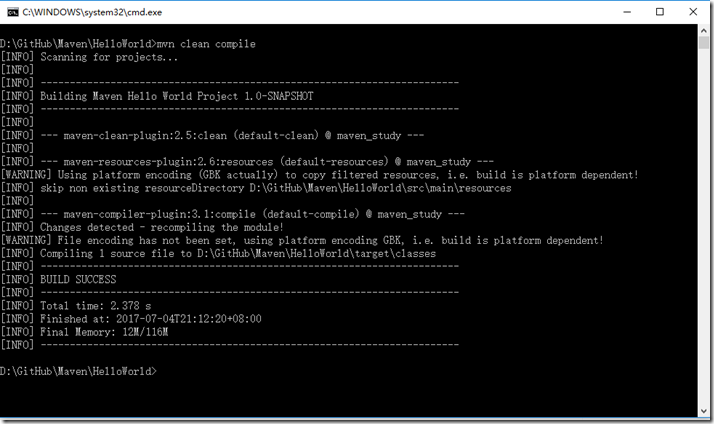
clean会先告诉Maven清理输出目录 target/,compile告诉Maven编译项目主代码,从输出中看到Maven首先执行了clean:clean任务,删除 target/目录。默认情况下,Maven构建的输出都在target/目录中,接着执行resources:resources任务(未定义项目资源,略过),最后执行compiler:compile任务,将项目主代码编译至target/classes目录。
3:编写测试代码
为了使项目结构保持清晰,主代码与测试代码应该分开来放,放置于独立目录中,主代码的目录是/src/main/java,则对应的测试代码的目录是/src/test/java,因此,在编写测试用例之前,要先创建该目录,然后为其添加Junit依赖,本文使用Junit进行测试。
修改的POM的代码清单如下:
<?xml version="1.0" encoding="UTF-8"?>
<project xmlns="http://maven.apache.org/POM/4.0.0"
xmlns:xsi="http://www.w3.org/2001/XMLSchema-instance"
xsi:schemaLocation="http://maven.apache.org/POM/4.0.0 http://maven.apache.org/xsd/maven-4.0.0.xsd">
<modelVersion>4.0.0</modelVersion>
<groupId>com.soulprayer.maven</groupId>
<artifactId>maven_study</artifactId>
<version>1.0-SNAPSHOT</version>
<name>Maven Hello World Project</name> <dependencies>
<dependency>
<groupId>junit</groupId>
<artifactId>junit</artifactId>
<version>4.7</version>
<scope>test</scope>
</dependency>
</dependencies> </project>
新增元素说明
- <dependencies></dependencies>在该元素下可以包含多个<dependency>元素以声明项目的依赖,这里就通过groupId、artifactId、version三个元素定义了唯一的junit依赖标识。然后Maven会依据conf/setting.xml中的配置去中央仓库进行下载。
- <scope></scope>依赖范围:test表示该依赖只对测试有效,换句话说,测试代码中import Junit代码是没问题的,但是如果在主代码中用import Junit代码,就会造成编译错误,如果不声明依赖范围,默认的就是compile,表示对主代码和测试代码都生效。
编写测试类 HelloWorldTest.java,代码清单:
package test.java.com.soulprayer.maven.maven_study;
import org.junit.Test
import static org.junit.Assert.assertEquals;
public class HelloWorldTest {
@Test
public void testSayHello(){
HelloWorld helloWorld = new HelloWorld();
String result = helloWorld.sayHello();
assetEquals("Hello Maven",result);
}
}
一个典型的单元测试包含三个步骤:
- 准备测试类及数据
- 执行要测试的行为
- 检查结果
使用Maven执行测试
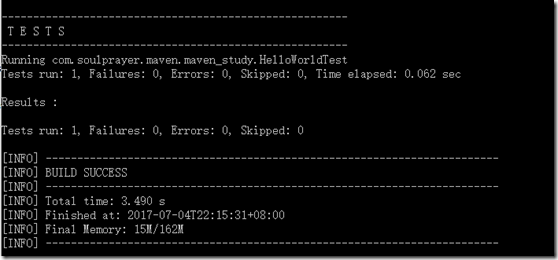
可以看到,Tests run(测试运行)1个,Failures(失败):0,Error(错误)0,Skipped(跳过):0
4:打包和运行
将项目进行编译、测试之后,下一个重要步骤就是打包(package)。HelloWorld的POM中没有指定打包类型,使用默认打包类型jar,简单地执行命令mvn clean package进行打包,可以看到如下输出:
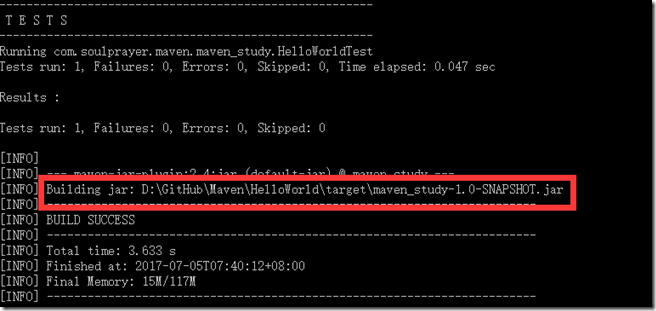
实际上jar插件的jar目标将项目主代码打包成一个名为maven_study-1.0-SNAPSHOT.jar的文件。该文件也位于target/输出目录中,它是根据artifact-version.jar规则进行命名的。还可以使用finalName来自定义该文件的名称,这个会在后面说。
进行到这里,我们得到了项目的输出,一个jar文件,如果有需要的话,就可以复制这个jar文件到其他项目的Classpath中从而使用HelloWorld类。但是,如何才能让其他的maven项目直接引用这个jar呢,这里需要一个安装的步骤,执行mvn clean instal,效果图如下:
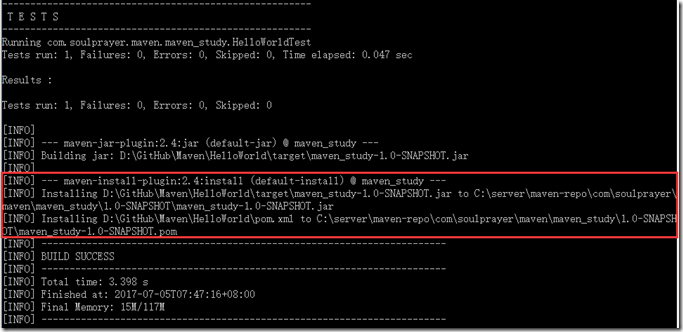
在打包之后,又执行了安装任务install。从输出中的红框中可以看到,该任务将项目的jar安装到了本地Maven仓库中,可以打开相应的文件查看到HelloWorld项目的pom和jar。之前的Junit的pom和jar也是同样的道理,只有构件被下载到本地仓库之后,才能由Maven项目所使用。
到目前为止,都没有运行HelloWorld项目,在HelloWorld中是存在一个main方法的。默认打包生成jar是不能够直接运行的,因为带有main方法的类信息不会添加到manifest中(打开jar文件的 META-INF / MANIFEST.MF文件,将无法看到Main-Class一行)。为了能够生成可执行的jar文件,需要借助maven-shade-plugin,错误图与插件配置如下:

插件配置代码清单:
<build>
<plugins>
<plugin>
<groupId>org.apache.maven.plugins</groupId>
<artifactId>maven-shade-plugin</artifactId>
<version>1.2.1</version>
<executions>
<execution>
<phase>package</phase>
<goals>
<goal>shade</goal>
</goals>
<configuration>
<transformers>
<transformer implementation="org.apache.maven.plugins.shade.resource.ManifestResourceTransformer">
<mainClass>com.soulprayer.maven.maven_study.HelloWorld</mainClass>
</transformer>
</transformers>
</configuration>
</execution>
</executions>
</plugin>
</plugins>
</build>
代码清单说明:
- <build></build>:构建需要相关插件
- <plugins></plugins>:同<dependencies></dependencies>,在该标签下可以包含多个<plugin>
- <plugin></plugin>:具体插件,同<dependency>,利用其中的三者确定插件唯一标识。
- <executions></executions>:同<dependencies></dependencies>,其标签下可以包含多个<execution>运行规则,我们指定了<phase>阶段为package的运行规则为实现了org.apache.maven.plugins.shade.resource.ManifestResourceTransformer这个接口将会把指定类:com.soulprayer.maven.maven_study.HelloWorld,作为程序入口类,并将其放入到程序清单中。
执行效果图

Maven实战03_Maven使用入门的更多相关文章
- 《Maven实战》笔记-1-Maven使用入门
<Maven实战>徐晓斌 2011 机械工业出版社 一.介绍 1.名词 artifact:插件 极限编程XP 2.构建脚本: maven——pom.xml(Project Object ...
- 学习笔记-[Maven实战]-第三章:Maven使用入门(1)
说明:[Maven实战]一书还介绍了怎么样手工创建Maven工程,学习这本书是为了能尽快在工作中使用,就忽略了手工建工程的部分 如果想了解这部分的内容,可以自己看看书 开始: 1.新建一个maven工 ...
- 学习笔记——Maven实战(六)Gradle,构建工具的未来?
Maven面临的挑战 软件行业新旧交替的速度之快往往令人咂舌,不用多少时间,你就会发现曾经大红大紫的技术已经成为了昨日黄花,当然,Maven也不会例外.虽然目前它基本上是Java构建的事实标准,但我们 ...
- Maven 3 入门 -- 安装与配置
Maven 3 入门 -- 安装与配置 Maven以及其Eclipse插件m2eclipse的安装 (本文参考了Maven实战) 检查JDK的安装以及环境变量的配置 打开cmd echo %Java_ ...
- Maven实战:Maven生命周期
前言 之前有写过一篇文章Maven实战,介绍了Maven的一些基本概念,以及对于一个初学者而言的Maven基础知识,当时在我看来掌握了这些基本是够用的. 随着工作的深入,越来越感觉对于Maven的理解 ...
- maven实战(01)_搭建开发环境
一 下载maven 在maven官网上可下载maven:http://maven.apache.org/download.cgi 下载好后,解压.我的解压到了:D:\maven\apache-mave ...
- Maven实战(六)依赖
我们项目中用到的jar包可以通过依赖的方式引入,构建项目的时候从Maven仓库下载即可. 1. 依赖配置 依赖可以声明如下: <project> ... <dependenci ...
- 学习笔记——Maven实战(四)基于Maven的持续集成实践
Martin的<持续集成> 相信很多读者和我一样,最早接触到持续集成的概念是来自Martin的著名文章<持续集成>,该文最早发布于2000年9月,之后在2006年进行了一次修订 ...
- 学习笔记——Maven实战(七)常用Maven插件介绍(上)
我们都知道Maven本质上是一个插件框架,它的核心并不执行任何具体的构建任务,所有这些任务都交给插件来完成,例如编译源代码是由maven-compiler-plugin完成的.进一步说,每个任务对应了 ...
随机推荐
- IIS服务器不可用
很恼火,突然发现IIS中的应用程序不能浏览页面了,试了试任何一个aspx页面也打不开.重新用vs.net建立了个新的web应用程序,现象依旧. 电脑环境: win2003 问题现象: 1)当想浏览某个 ...
- Java-Maven-pom.xml-project-build-plugins:plugins
ylbtech-Java-Maven-pom.xml-project-build-plugins:plugins 1. platform返回顶部 1.maven-compiler-plugin < ...
- 委托_deleget
using System; using System.Collections.Generic; using System.Linq; using System.Text; using System.T ...
- 搞笑:Java & PHP & C++ 之间的战斗!
Java 拥有十八般武艺,PHP一招致命!PHP 果然是世界上最好的编程语言~ Java 连老将 C++ 也干不过,直接一招 KO,我也是醉了... 这里并不是贬低Java,只有资深老司机能看懂的图吧 ...
- Java学习之创建对象内存使用机制
Java内存空间分两种,一种是栈内存,有多个,一种是堆内存,只有一个,在堆内存中又有一块方法区. 方法区中存储的是:类的信息(类名,类的直接父类,类的访问修饰符),类变量,类方法代码,实例方法代码,常 ...
- <Django> MVT三大块之Template(模板)
1.模板简介 创建项目,基本配置 第一步:配置数据库 第二步:创建APP,配置APP 第三步:配置模板路径 第四步:配置分发urls.py(APP里面的) 根目录下,增加命名空间namespace,作 ...
- Android开发 设备横屏与竖屏的详解
需要了解横竖屏切换关键知识 1.在Android设备的横竖屏幕,每一次切换横竖屏其实是在重新创建Activity,Activity会重新走一遍生命周期.从onCreate 到 onDestroy 2. ...
- HDU - 6128
题意略: 题解:二次剩余板子题 //#pragma GCC optimize(2) //#pragma GCC optimize(3) //#pragma GCC optimize(4) //#pra ...
- canvas石英钟
canvas石英钟:demo <!DOCTYPE html> <html> <head lang="en"> <meta charset= ...
- VS2010文件包含
一. 关于iostream.h VS2010的iostream不加.h在后面(加.h的是旧版本),把iostream作为类,正确使用方法: #include<iostream> using ...
